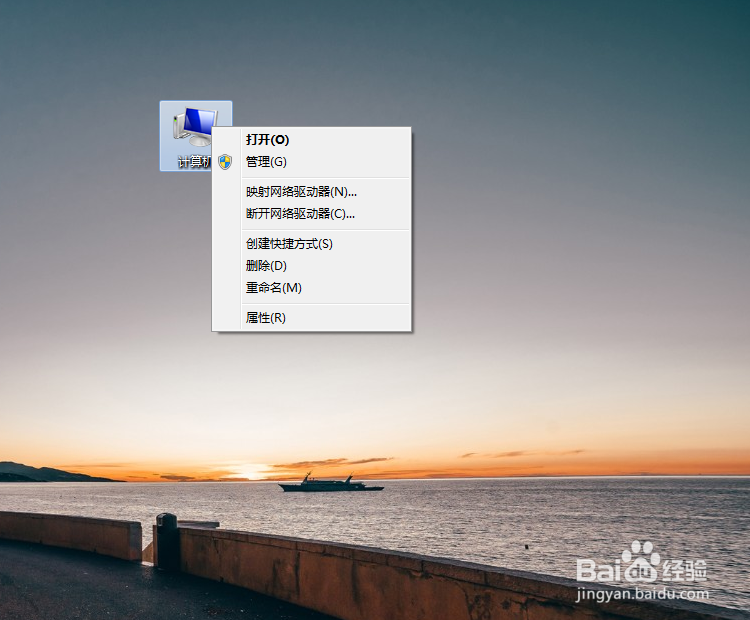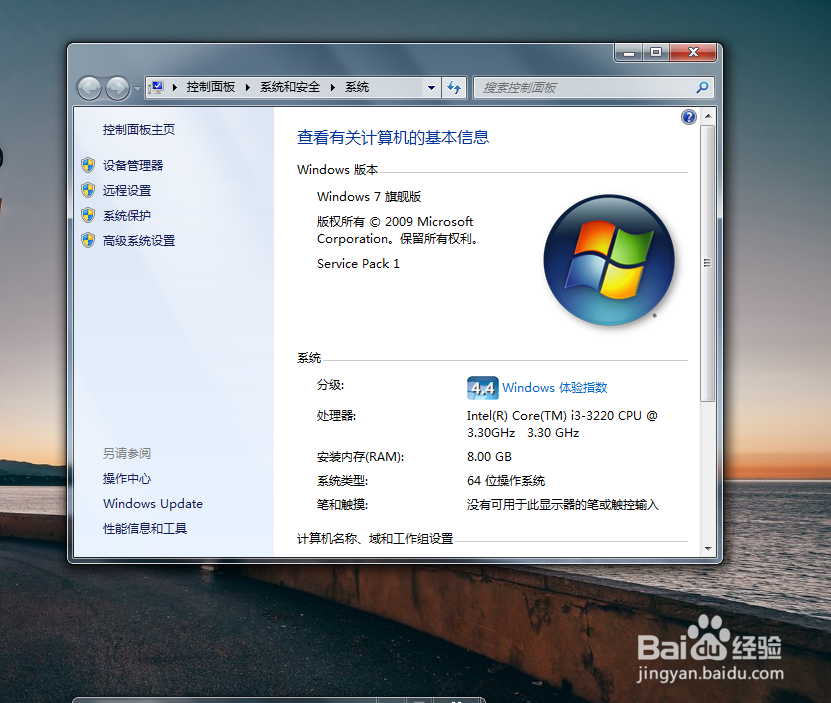怎么解决CAD打开很慢
1、首先我们在电脑的桌面,右键点击计算机图标,在右键菜单中点击属性按钮。
2、点击属性按钮后,进入计算机的页面。
3、在属性页面,点击高级设置按钮。
4、然后进入高级设置页面,在高级页面,点击性能设置按钮。
5、进入性能设置页面后,再点击高级按钮。
6、在高级页面,点击调整优化性能的更改按钮。
7、然后我们选择使用,手动调整虚拟内存,并查看CAD安装的那个分区。
8、确认好CAD的安装分区后,我们给这个分区,把虚拟内存设置最大。
9、总结:我们通过调整的分区虚拟内存的方式,来提高CAD的打开速度,一种省钱的方式,如果需要明显的提高,可以增加固态硬盘,提升CPU、内存等硬件,CAD的提升效果比较明显。
声明:本网站引用、摘录或转载内容仅供网站访问者交流或参考,不代表本站立场,如存在版权或非法内容,请联系站长删除,联系邮箱:site.kefu@qq.com。
阅读量:88
阅读量:86
阅读量:67
阅读量:35
阅读量:76